

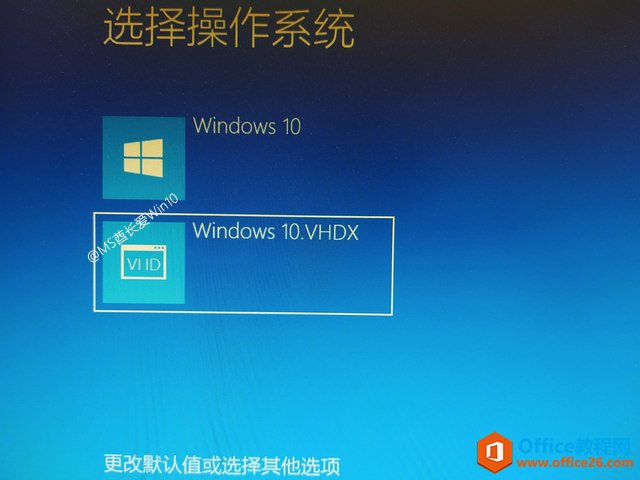
|
Windows操作系统作为优秀的操作系统,由开发操作系统的微软公司控制接口和设计,公开标准,因此,有大量商业公司在该操作系统上开发商业软件。 什么是VHDVHD(Virtual Hard Disk)即虚拟硬盘,能把一个VHD文件虚拟成一个硬盘,进行创建分区、格式化、读写等操作。Win7/Win8/Win10原生支持从VHD启动(VHDX则是Win8开始支持的新格式),也就是说我们可以把Win7/Win8/Win10等系统安装到VHD虚拟硬盘中,然后直接从VHD文件启动操作系统。更多的VHD知识请查看VHD_百度百科 VHD安装Win10系统的优缺点VHD安装和启动系统的方式有如下优点:
唯一的缺点是,Win10的快速启动功能需要物理机安装才能支持(VHD中不能休眠),所以VHD安装会无法体验Win10快速启动。 什么情况下适合VHD安装Win10系统当前使用的是Win7/Win8.1系统,想要安装体验Win10系统;或者当前使用的已是Win10系统,但却是稳定的旧版本,想要安装体验最新版或预览版Win10系统。并且这两种情况下都没有空闲的硬盘分区来安装Win10系统。又不想使用VMware、Hyper-V虚拟机安装,使性能大打折扣。 这时我们就可以在任一磁盘分区创建一个VHD虚拟硬盘,用来安装Win10系统,然后在实体机而不是虚拟机上体验到性能不打折的Win10系统。 一键创建VHD安装Win10,是因为常规的创建VHD安装系统的过程还是比较繁琐的,而本文是借助一款名为VHDX OneKey的工具,可以一键创建VHDX安装Win10系统。下面就来详解一下方法步骤: 步骤一:下载Win10 ISO镜像和VHDX OneKey使用微软媒体创建工具下载原版Win10 ISO镜像 VHDX OneKey下载地址 步骤二:使用VHDX OneKey一键创建Win10 VHDX虚拟机运行VHDX OneKey,选中“创建VHD/VHDX”。界面如图: 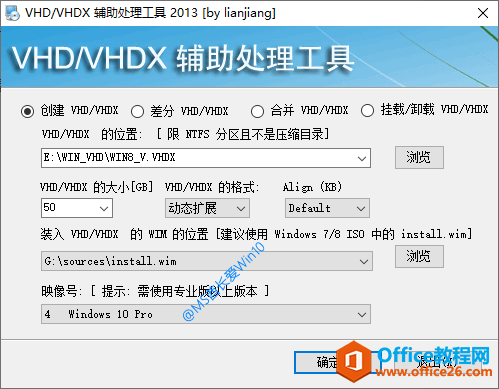 参照图中的示例做一下设置:
最后点击“确定”,在弹出的“参数确认”对话框中点击“是”,即可开始创建装入Win10安装镜像的VHDX虚拟硬盘。如图: 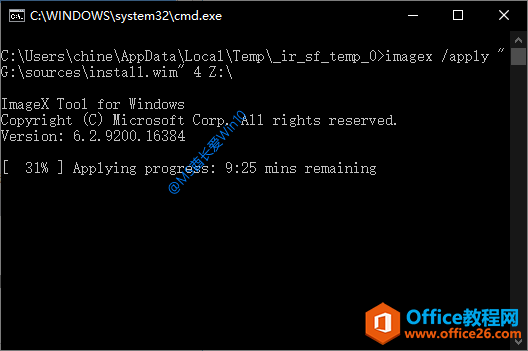 VHDX创建后将自动挂载,期间系统可能会提示“格式化后才可用”,无需格式化,点击“取消”即可,等待进度完成100%并出现提示“操作完成”即可。 步骤三:挂载VHDX并添加启动菜单在VHDX OneKey窗口中,选中“挂载/卸载 VHD/VHDX”。如图: 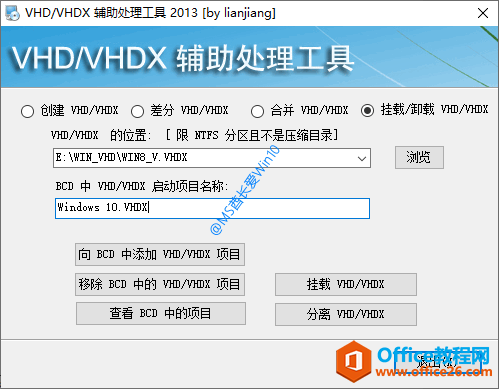 然后点击下面的“挂载 VHD/VHDX”按钮,这时会弹出“只读挂载”提示,点击“确定”。 此时,在“此电脑”中就可以看到挂载的虚拟磁盘了。如图: 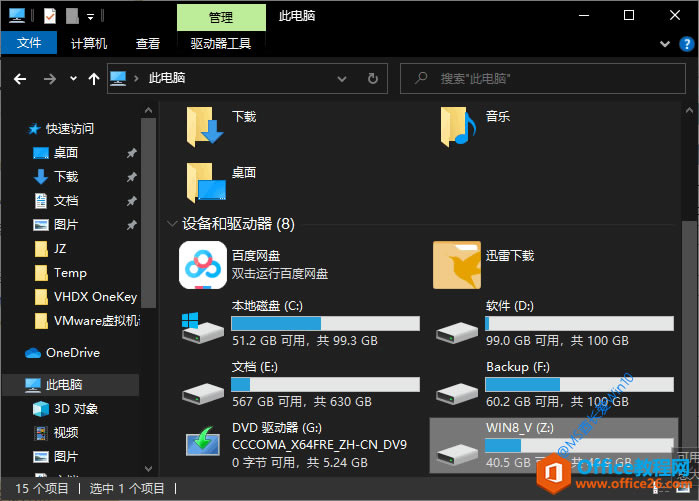 挂载成功后,点击“向BCD中添加VHD/VHDX 项目”即可把Win10 VHDX添加到系统启动菜单中。 PS:如果你按照上面的方法添加启动菜单后,在系统启动菜单中选择从VHDX启动时遇到winload.exe数字签名错误,那么可以手动添加启动菜单。方法是:先按照上面的方法挂载VHDX,挂载成功后就能在“计算机”或“此电脑”中看到一个新的磁盘,例如是 Z 盘。以管理员身份运行命令提示符,然后输入以下命令: bcdboot Z:\Windows /l zh-cn 回车,运行,提示“已成功创建启动文件”,即已把Win10 VHDX添加到启动菜单中。 此时,按 Win + R 组合键打开“运行”命令窗口,输入 msconfig ,确定,打开“系统配置”窗口,切换到“引导”选项卡,即可看到启动菜单中新添加的Windows 10.VHDX启动项。如图: 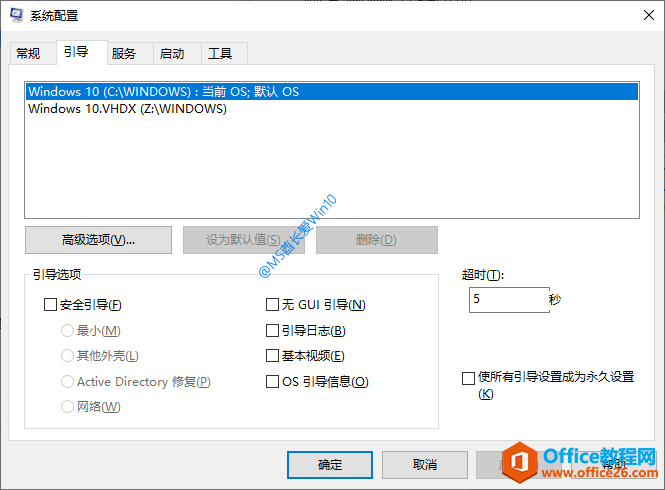 步骤四:VHDX安装Win10系统重启电脑,就可以看到系统启动菜单中的Windows 10.VHDX启动项了。如图: 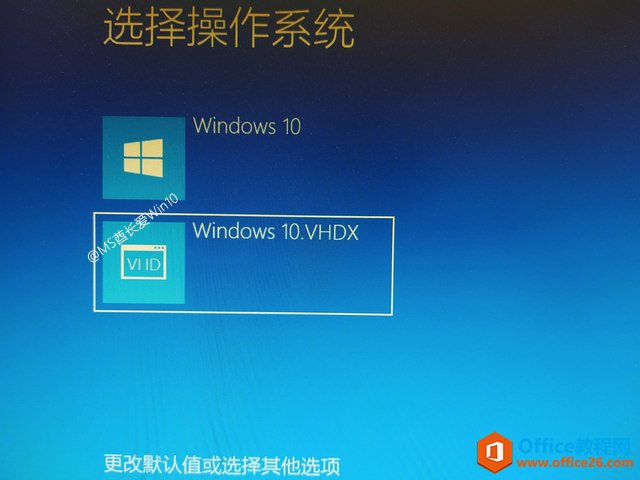 选择从 Windows 10.VHDX 启动,然后就会显示Windows10安装设置界面了,下面的过程可以参见《Win10安装过程图文详解》一文,这里就不再赘述了。 至此,我们成功创建VHD安装Win10系统。 以后我们就可以在电脑启动时,在系统菜单中选择 Windows 10.VHDX 启动到VHD虚拟磁盘上的Win10系统了。 如何卸载Win10 VHDX步骤一:把Win10 VHDX从系统启动菜单中删除有两种方法: 方法一:VHDX OneKey移除 再次运行VHDX OneKey,选中“挂载/卸载 VHD/VHDX”。如图: 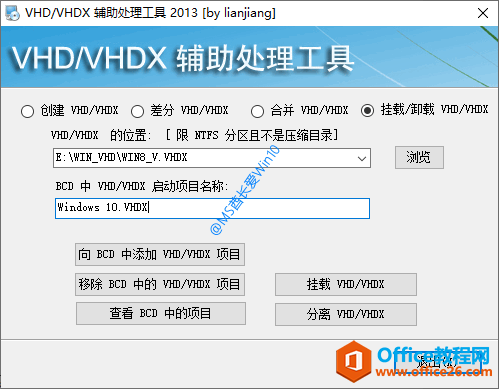 点击“移除BCD中的VHD/VHDX项目”。 方法二:“系统配置”删除 按Win+R组合键打开“运行”命令窗口,输入 msconfig ,确定,打开“系统配置”窗口,切换到“引导”选项卡。如图: 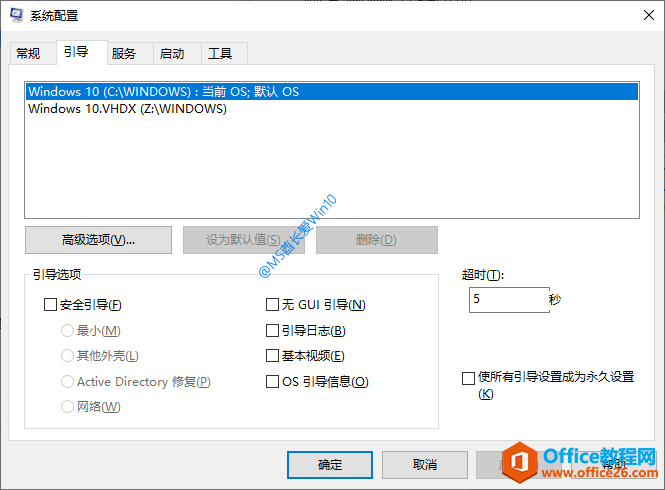 删除Windows 10.VHDX引导项即可。 步骤二:删除Win10.VHDX文件在硬盘分区中你指定的位置找到创建的Win10.VHDX文件,把它删除即可。 Windows操作系统对硬件支持良好。 |
温馨提示:喜欢本站的话,请收藏一下本站!